يعد ووكومرس (WooCommerce) أشهر حلول التجارة الإلكترونية على الإطلاق، إذ نظرًا لسهولة استخدامه وامتلاكه العديد من المزايا القوية، يعتبره الكثيرون الأداة الأفضل لإنشاء متجر إلكتروني على الإنترنت. لكن مع ذلك لا يستطيع الجميع البدء باستخدامه والاستفادة من كافة مزاياه دون مجموعة من التوجيهات التي توضح لهم كيفية فعل ذلك.
لهذا السبب، فإننا سنشرح لك في هذا الدليل الشامل كيفية استخدام ووكومرس لإنشاء متجر إلكتروني متكامل خطوة بخطوة بدءًا من الحصول على المتطلبات اللازمة وانتهاء بتخصيص المتجر وإدراج المنتجات فيه والبدء ببيعها، لكننا سنوضح أولًا ما هو الووكومرس بالضبط، ولماذا يجب عليك أن تستخدمه لبدء مشروعك التجاري على الإنترنت.
ما هو ووكومرس (WooCommerce)؟
ووكومرس (WooCommerce) هو إضافة مجانية ومفتوحة المصدر تعمل ضمن نظام إدارة المحتوى ووردبريس (WordPress)، وتقوم بتحويل موقع الووردبريس إلى متجر إلكتروني عند تنصيبها عليه من خلال توفير جميع المزايا والخيارات التقنية اللازمة لإنشاء وإدارة متجر على الإنترنت.
ونظام إدارة المحتوى ووردبريس هو برنامج مجاني ومفتوح المصدر أيضًا يعمل على استضافة الويب لتسهيل إنشاء وإدارة مختلف مواقع الويب، ويتميز بالكثير من المزايا التي جعلته الطريقة الأكثر شيوعًا على الإطلاق لإنشاء موقع إلكتروني.
يسمح الووكومرس بإنشاء متجر إلكتروني لبيع مختلف أنواع المنتجات، سواء المنتجات المادية التي تتطلب الشحن والتوصيل، أو المنتجات الرقمية التي يُتاح للمشتري تحميلها من المتجر دون شحن وتوصيل، كما أنه أداة فعالة لبيع الخدمات على الإنترنت، ما يجعله ملائمًا لإنشاء وإدارة جميع أنواع المتاجر الإلكترونية.
مميزات WooCommerce
تبعًا لموقع W3Techs، يستخدم ووكومرس أكثر من 3.5% من جميع مواقع الويب الموجودة على الإنترنت، وهذا يشكل أكثر من 30% من جميع المتاجر الإلكترونية، ما يعني أن WooCommerce هو الطريقة الأكثر شيوعًا لبناء متجر إلكتروني.
ويعود سبب كون ووكومرس شائعًا لهذه الدرجة إلى المميزات والخيارات الكثيرة والقوية التي يتمتع بها، والتي تمكنه من توفير الكثير من الفوائد المهمة لمن يريد إنشاء متجر إلكتروني على الإنترنت. وتشمل أبرز مميزات WooCommerce:
- مجاني ومفتوح المصدر، وهذا يعني أنه يمكن لأي شخص استخدامه والتعديل عليه دون دفع أية أموال، الأمر الذي يسمح لأصحاب المتاجر الإلكترونية والشركات بتقليص تكاليف بناء وتشغيل متجر على الإنترنت.
- تتوفر الكثير من القوالب التي تعمل عليه، إذ هناك آلاف قوالب الووكومرس المجانية والمدفوعة في السوق، وهذا سيسهل عليك كثيرًا إنشاء متجر إلكتروني بالتصميم والوظائف التي تريدها.
- يتوافق مع عدد كبير من الإضافات، فلأنه إحدى أكثر المنصات شيوعًا، يحرص المطورون بشدة على جعل مختلف إضافات الووردبريس تتكامل وتعمل معه دون مشاكل، وهذا سيمكنك من توسيع وظائف متجرك بسهولة عبر تنصيب الإضافات.
- يتمتع بإمكانيات تخصيص عالية، إذ يتضمن أدوات عديدة تسمح لك بتخصيص متجرك حسبما تريد، مثل أداة التخصيص ومحرر الموقع الكامل، فضلًا عن إمكانية استخدام القوالب والإضافات لتخصيص المتجر الإلكتروني أيضًا.
- لا توجد أي قيود تحكمه، حيث يمكنك إضافة العدد الذي تريده من المنتجات والخدمات، وتقسيمها على العدد الذي تريده من الأقسام أو التصنيفات، وتجري العدد الذي تريده من عمليات البيع، وهذا يجعله ملائمًا لجميع أحجام المتاجر الإلكترونية.
- لديه دعم واسع لوسائل الدفع، فهو لا يدعم فقط بوابات الدفع الشهيرة مثل باي بال (PayPal) وستريب (Stripe)، بل يتمتع أيضًا بدعم واسع لبوابات الدفع الأقل شهرة من خلال استخدام الإضافات.
- سهل الإعداد والاستخدام، إذ لا يتطلب إعداد متجر ووكومرس أو إدارته أي خبرة برمجية، وستحتاج فقط إلى خبرة تقنية بسيط، وبعض التوجيهات التي تشرح كيفية إنشاء متجر إلكتروني باستخدامه من أجل العمل بناء عليها.
خطوات إنشاء متجر إلكتروني متكامل بواسطة WooCommerce
سنشرح في الخطوات التالية بشكل مفصل كيفية بناء متجر إلكتروني عبر استخدام ووكومرس، وذلك بدءًا من الحصول على المتطلبات الأساسية (الدومين والاستضافة)، وانتهاء بإضافة المنتجات وتخصيص المتجر والعمل على تحسينه، وسنوضح الخطوات بالصور اللازمة كلما يقتضي الأمر حتى يكون بإمكانك تطبيقها بسهولة لبناء متجرك الإلكتروني الاحترافي بنفسك.
الخطوة (1): الحصول على دومين واستضافة وشهادة SSL
لكي تتمكن من إنشاء متجر إلكتروني يجب عليك أولًا توفير المتطلبات اللازمة لذلك، وأهم هذه المتطلبات هي استضافة الويب الملائمة واسم الدومين المناسب وشهادة الأمان SSL.
تخزن استضافة الويب بيانات متجرك الإلكتروني وترسلها للزوار والعملاء عندما يطلبونها، أي أنها تشبه جهاز حاسوب يعمل بشكل مستمر لتلبية طلبات الزوار والمشترين، وبدونها لن يكون بالإمكان زيارة متجرك أو تصفحه. ويقوم اسم الدومين بتسهيل الوصول إلى المتجر، إذ يعد بمنزلة عنوان يوجه العملاء إليه، بينما تعمل شهادة SSL على تشفير البيانات التي يتم تبادلها بين المتجر والزوار.
هناك العديد من المصادر التي يمكن من خلالها الحصول على الاستضافة والدومين وشهادة SSL، إذ توفر بعض شركات الاستضافة خططًا تتضمنها مجتمعة، لكن لا يمكنك شراؤها من أي مصدر، إذ لا بد أن تحرص على أن تكون هذه المتطلبات عالية الجودة، وبشكل خاص الاستضافة لأن الاستضافة السيئة قد تمنعك من تحقيق النجاح.
لهذا فإننا ننصحك بالحصول على الاستضافة من شركة ديجيتال أوشن التي تقدم استضافة سحابية عالية الجودة وبأسعار مناسبة، وفيما يخص الدومين، تعد الشركات التي أوردناها في مقالة (أفضل المواقع لشراء دومين بتكلفة منخفضة) أفضل المصادر للحصول عليه، أما شهادة SSL فيمكنك الحصول عليها وتثبيتها على استضافتك عبر اتباع الخطوات الموجودة في هذه المقالة (الحصول على شهادة SSL وربطها بموقعك بأسهل طريقة).
بعد الحصول على هذه المتطلبات، قد تحتاج إلى ربط الاستضافة بالدومين إذا لم تحصل عليهما من نفس الشركة، وذلك قبل ربطهما بشهادة SSL كما شرحنا في المقالة التي أشرنا إليها آنفًا، ولفعل ذلك يمكنك مراجعة مقالتنا الشاملة التي تحدثنا فيها حول هذا الموضوع (كيفية ربط الدومين بالاستضافة، وعمل الإعدادات بالشكل الصحيح).
الخطوة (2): تنصيب ووردبريس على الاستضافة
بعد أن تحصل على المتطلبات الأساسية لإنشاء متجر إلكتروني باستخدام إضافة WooCommerce، يجب أن تقوم بتنصيب نظام إدارة المحتوى ووردبريس على الاستضافة، إذ تعمل إضافة ووكومرس ضمن إطار هذا النظام.
عادة ما توفر شركات الاستضافة طريقة سهلة وتلقائية لتنصيب الووردبريس، بحيث لا تتطلب أكثر من النقر على بضعة أزرار في لوحة تحكم الاستضافة، كما يمكن أيضًا تنصيب الووردبريس بشكل يدوي عن طريق رفع ملفاته إلى الاستضافة وإنشاء قاعدة بيانات وربطه بها.
وقد شرحنا كيفية تنصيب الووردبريس على استضافة الويب بكلتا الطريقتين في مقالة (كيفية تنصيب الووردبريس وإطلاق موقعك)، إذ يمكنك مراجعتها لتنصيبه على استضافتك ثم العودة إلى هنا لإكمال إنشاء المتجر الإلكتروني بالاعتماد على WooCommerce.
كذلك تجدر الإشارة إلى أن طريقة تنصيب الووردبريس على استضافة ديجيتال أوشن تختلف عن طريقة تنصيبه على الاستضافات الأخرى، ولذلك فقد أعددنا مقالة مفصلة بعنوان (تنصيب ووردبريس على ديجتال أوشن) تشرح طريقة تنصيبه على هذه الاستضافة بشكل خاص.
الخطوة (3): تنصيب إضافة WooCommerce
بعد تنصيب الووردبريس على الاستضافة، يجب تنصيب إضافة الووكومرس من أجل بدء إنشاء المتجر الإلكتروني. لفعل ذلك، قم بالدخول إلى لوحة تحكم ووردبريس الخاصة بك، ثم من تبويب (إضافات) في القائمة الجانبية، اختر (أضف جديدًا).
سيتم نقلك إلى صفحة تنصيب إضافات جديدة في الووردبريس. لتنصيب إضافة ووكومرس، أدخل في مربع البحث كلمة (WooCommerce)، ثم بعد أن تظهر نتائج البحث، انقر على زر (التنصيب الآن) الموجود بجانب اسم إضافة ووكومرس.
بعد اكتمال عملية التنصيب عليك تفعيل الإضافة من خلال النقر على زر (تفعيل) الذي يظهر مكان زر (التنصيب الآن).
سيتم تفعيل إضافة الووكومرس مباشرة، وتحويل موقع الووردبريس إلى متجر ووكومرس، وستلاحظ أنه تمت إضافة عدد من التبويبات الجديدة في القائمة الجانبية من لوحة التحكم، بالإضافة بالطبع إلى العديد من الوظائف في مختلف أقسام النظام للمساعدة على إعداد وإدارة المتجر الإلكتروني.
الخطوة (4): إعداد الووكومرس
بعد تنصيب إضافة WooCommerce على الووردبريس، عليك أن تقوم بضبط إعداداتها، ولفعل ذلك عليك أن تقوم بملء بعض النماذج المتعلقة بالمتجر عن طريق إدخال بعض البيانات.
أولًا من أجل الانتقال إلى صفحة النماذج التي يجب ملؤها، انقر على كلمة (WooCommerce) الموجودة في القائمة الجانبية للوحة تحكم الووردبريس.
تسمى صفحة النماذج التي يجب ملؤها معالج إعداد ووكومرس، وتتضمن 5 مجموعات من التبويبات أو النماذج يجب ملؤها بالترتيب، وهي: تفاصيل المتجر - الصناعة - أنواع المنتجات - تفاصيل الأعمال - القالب، وسنشرح كيفية ملئها في الفقرات التالية.
تبويب تفاصيل المتجر
يظهر هذا التبويب مباشرة بعد النقر على (WooCommerce)، ويتضمن مجموعة من الحقول التي يجب تعبئتها بتفاصيل المتجر، إذ يجب تحديد الدولة والمدينة التي تقطن بها، وعنوان متجرك الفعلي أو عنوانك إذا لم يكن لديك متجر في الواقع، بالإضافة إلى الرمز البريدي وبريدك الإلكتروني، ثم النقر على زر (متابعة) للانتقال إلى التبويب التالي.
تجدر الإشارة إلى أنك تستطيع تخطي هذه الخطوة وعدم ملء الحقول الموجودة في هذا التبويب عبر النقر على عبارة (تخطي إعداد تفاصيل المتجر) الموجودة أسفل زر المتابعة، إلا أننا ننصحك بتعبئتها إذ سيساعدك ذلك على إعداد وإدارة متجرك لاحقًا بشكل أفضل.
كما يمكن أن تظهر لك نافذة منبثقة عند النقر على زر المتابعة أو التخطي تطلب منك إذنًا بتتبع استخدامك لووكومرس عبر مشاركة بيانات متجرك غير الحساسة، يمكن أن يسرع إعطاء هذا الإذن من إصلاح بعض مشاكل متجرك ويحسن لك المزايا. إذا لم يكن لديك مشكلة مشاركة البيانات، يمكنك النقر على زر (أجل، يمكنك الاعتماد عليّ!).
تبويب الصناعة
بعد أن تنقر على زر (متابعة) أو أحد الزرين الموجودين في النافذة المنبثقة المتعلقة بالموافقة على مشاركة البيانات أو (تخطي إعداد تفاصيل المتجر)، سيتم نقلك إلى تبويب الصناعة.
في هذا التبويب عليك أن تقوم باختيار المجالات التي سيعمل بها متجرك. إذا كنت ستبيع منتجات أو خدمات تتبع لأكثر من مجال، فاختر جميع المجالات التي ستعمل بها، ثم انقر على زر (متابعة).
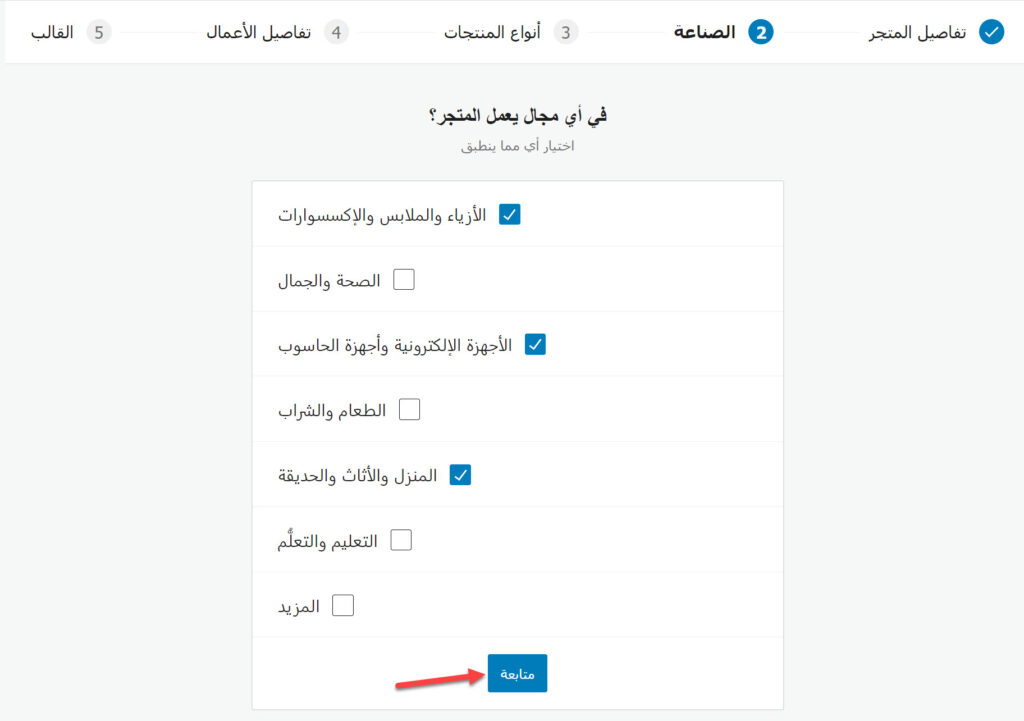
تبويب أنواع المنتجات
بمجرد النقر على زر (متابعة) بعد تحديد المجال أو المجالات التي سيعمل بها متجرك الإلكتروني، سيتم نقلك مباشرة إلى التبويب الثالث (أنواع المنتجات)، وفي هذا التبويب عليك تحديد نوع أو أنواع المنتجات التي ستبيعها في المتجر الإلكتروني.
يدعم الووكومرس 7 أنواع من المنتجات، لكن اثنان منها مجانيان، ويتطلب استخدامه للبقية دفع مبلغ من المال شهريًا أو سنويًا حسبما تريد. تشمل أنواع المنتجات المجانية (أول اثنان) والمدفوعة المدعومة بشكل كامل في ووكومرس ما يلي:
- المنتجات المادية: يضم هذا النوع من المنتجات الأغراض المادية التي ستقوم ببيعها في متجرك، والتي يتطلب إيصالها للعميل خدمة شحن، مثل الملابس، وأثاث المنزل، والأدوات الإلكترونية، وغيرها.
- المنتجات الرقمية (التنزيلات): هي المنتجات التي لا يتطلب توصيلها للعميل خدمة شحن، إنما يمكن إرسالها إليه إلكترونيًا عن طريق السماح له بتحميلها بعد دفع ثمنها، مثل كتب الـ PDF، والبرامج، والإضافات، والقوالب.
- الاشتراكات: يسمح هذا النوع لعملائك بالاشتراك أسبوعيًا أو شهريًا أو سنوياً للحصول على منتج أو منتجات أو خدمة أو خدمات معينة لفترة زمنية محددة، حيث يتعين الدفع كل مدة زمنية تحددها أنت ليحتفظ بحق وصوله إلى الخدمة أو حصوله على المنتج.
- العضويات: توفر لك إمكانية إضافة نظام عضويات في متجرك أو موقعك الإلكتروني، إذ يمكنك تقييد الوصول إلى المحتوى وبيع المنتجات بناء على العضويات، بالإضافة إلى الكثير من المزايا الأخرى.
- الحجوزات: يمكنك هذا النوع من السماح للعملاء بإجراء الحجوزات أو المواعيد بأنفسهم من خلال المتجر أو الموقع دون الحاجة إلى التحدث معك عبر مكالمة هاتفية، الأمر الذي يسمح لك بتوفير الوقت والجهد.
- الحزم: تستطيع عبر استخدامه أن تقوم بتجميع المنتجات وبيعها على شكل حزم، إذ يمكنك على سبيل المثال تقديم خصم معين على حزم المنتجات (أي عندما يتم شراء عدد من المنتجات المعينة معًا). كذلك توجد العديد من الخيارات المتقدمة الأخرى.
- منتجات قابلة للتخصيص: يوفر لك إمكانية السماح للعملاء بشراء منتجات مخصصة، فإذا كنت تبيع قميصًا في متجرك الإلكتروني مثلًا، وأردت أن تسمح للعملاء بطلب كتابة نص ما على القميص، تستطيع فعل ذلك باستخدام هذا النوع من المنتجات.
يتوجب عليك أن تقوم بتحديد جميع أنواع المنتجات التي ستستخدمها في المتجر الإلكتروني الذي تقوم بإنشائه ضمن تبويب (أنواع المنتجات)، ثم النقر على زر (متابعة)، لكن مع ذلك إذا نسيت اختيار أحد الأنواع، أو لم تكن تحتاجه حاليًا لكن يحتمل أن تحتاجه فيما بعد، يمكنك إضافته لاحقًا.
تبويب تفاصيل الأعمال
يتضمن هذا التبويب تبويبين فرعيين هما (تفاصيل المشروع التجاري) و (ميزات مجانية). عليك أولًا أن تقوم بملء حقول التبويب الأول عن طريق تحديد عدد المنتجات التي تريد بيعها في متجرك، والإجابة على سؤال فيما إذا كنت تبيع حاليًا، بالإضافة إلى تحديد فيما إذا كنت تقوم بإنشاء متجر إلكتروني لنفسك أو لأحد العملاء، ثم عليك النقر على زر (متابعة).
الجدير بالذكر أن تفاصيل المشروع التجاري التي يتم جمعها في هذا التبويب بواسطة الإضافة هي لأغراض إحصائية لا أكثر، إذ إنها لا تتعلق بالمزايا التقنية أو بأي جانب من الجوانب الأخرى لمتجرك الإلكتروني.
سيتم نقلك إلى تبويب (ميزات مجانية) الموجود في نفس تبويب تفاصيل الأعمال بعد النقر على زر المتابعة، وفي هذا التبويب يمكنك أن تختار المزايا التي تريد إضافتها إلى متجرك. يجب أن تلاحظ أنك ستجد بعض الإضافات منصبة على الووردبريس لديك في حال اخترت تفعيل بعض أو كل هذه المزايا. بعد اختيار ما تريد تفعيله، قم النقر على زر (متابعة) للانتقال إلى التبويب الأخير.
تبويب القالب
تبويب القالب مخصص لاختيار وتنصيب القالب الذي ستستخدمه في متجرك الإلكتروني، وتعد هذه الخطوة هامة جدًا، لأن قالب الووكومرس هو الذي يحدد مظهر المتجر الذي سيظهر للزوار، بالإضافة إلى بعض الوظائف الأخرى المتعلقة بالواجهة الأمامية أو حتى الواجهة الخلفية.
ليس عليك أن تلتزم باستخدام القالب الذي تختاره هنا في متجرك الإلكتروني، إذ يمكنك تغييره بسهولة لاحقًا. سنشرح في الفقرة التالية كيفية اختيار وتفعيل القالب الملائم على المتجر، لذلك اختر في هذا التبويب القالب المنشط في موقعك عبر النقر على (المتابعة باستخدام قالبي النشط)، ثم تابع في الفقرة التالية.
بعد النقر على زر اختيار القالب المنشط، قد يتم تحويلك إلى صفحة تطلب منك الموافقة على شروط خدمة إضافة (Jetpack) إذا كنت قد اخترت تفعيل الميزة التي تضيفها هذه الإضافة من الميزات المجانية. في هذه الحالة، ليس عليك إلا النقر على زر الموافقة ليتم نقلك إلى لوحة تحكم الووكومرس لديك.
الخطوة (5): اختيار وتثبيت القالب الملائم
في الصفحة الرئيسية للوحة تحكم الـ WooCommerce، سيتم توجيهك لمتابعة إنشاء وإعداد متجرك الإلكتروني عبر اتباع مجموعة من الخطوات الإضافية.
بالطبع يجب تنفيذ هذه الخطوات، وسنشرح كيفية فعل ذلك في الفقرات اللاحقة، لكن أولًا يجب عليك أن تختار وتنصب القالب الملائم لمتجر الووكومرس الخاص بك.
اختيار قالب الووكومرس والحصول عليه
القالب مهم للغاية للمتجر الإلكتروني كما سبق ونوَّهنا أعلاه، ولهذا يجب أن تحرص على اختيار قالب ملائم يلبي احتياجاتك. هناك آلاف قوالب الووكومرس المجانية والمدفوعة المتوافرة التي يمكنك الاختيار من بينها، وعلى الرغم من ذلك ميزة عظيمة تحسب للمنصة، إلا أنه عيب أيضًا لأنه يصعب تحديد القالب الأكثر ملاءمة.
الخطوة الأولى في عملية اختيار قالب الووكومرس هي اختيار مصدره، إذ يجب الاعتماد على المصادر الموثوقة التي توفر قوالب آمنة. لحسن الحظ، هناك العديد من المصادر الموثوقة، لكننا ننصحك بالاعتماد على أحد المصادر التالية:
- متجر قوالب الووردبريس الرسمي: يتضمن مئات قوالب الووردبريس المجانية المتوافقة مع الووكومرس، وجميع القوالب الموجودة فيه آمنة تمامًا، لأنه يتم مراجعتها بواسطة فريق متخصص قبل إضافتها وإتاحة تحميلها.
- صفحة قوالب المتاجر الإلكترونية المعربة: تحتوي هذه الصفحة عددًا من قوالب الووكومرس المعربة بالكامل بواسطة فريق العمل في موقعنا، وجميع تلك القوالب آمنة تمامًا ومتاحة للاستخدام مجانًا.
- متجر بيكاليكا التابع لشركة حسوب: أفضل متجر للحصول على قوالب الووردبريس والووكومرس العربية المدفوعة، ويعد مصدرًا موثوقًا للحصول على قالب ملائم لمتجرك الإلكتروني، لأن كل ما ينشر فيه يُراجع بشكل دقيق للغاية.
- متجر ثيم فورست (ThemeForest): أحد أفضل وأضخم المواقع التي يمكن شراء قوالب الووردبريس والووكومرس من خلالها.
يمكنك الاعتماد على أي مصدر من المصادر السابقة للحصول على قالب ووكومرس لمتجرك الإلكتروني، لكن من أجل أن تتمكن من اختيار القالب المناسب، يجب أن تأخذ بالاعتبار مجموعة من النصائح والمعايير، وهي:
- يجب أن يكون القالب سريعًا حتى يكون بإمكانك توفير تجربة تسوق وشراء جيدة لزوار متجرك وعملائك.
- لا بد أن يكون متوافقًا مع الووكومرس، وإلا فلن يكون بالإمكان استخدامه لإنشاء متجر إلكتروني متكامل.
- من الضروري أن يوفر عددًا كبيرًا من خيارات التخصيص من أجل أن تتمكن من ضبط مظهر موقعك بما يتوافق مع ما تريده وتحتاجه.
- إذا كنت تخطط للتسويق من خلال السيو (SEO)، فيجب أن يكون قالب الووكومرس متوافقًا مع ذلك.
- احرص على اختيار قالب متجاوب يعمل على جميع الشاشات والأجهزة، بما فيها الأجهزة الذكية واللوحية والحواسيب.
- يجب أن يكون القالب آمنًا، ويتم تحديثه بشكل مستمر لسد أي ثغرات أمنية يتم اكتشافها وإضافة مزايا جديدة إليه.
- يفضل أن توفر الجهة المطورة للقالب دعمًا فنيًا لمدة عدة أشهر على الأقل، بحيث يمكنك الاستعانة بهم إذا واجهت أي مشكلة في القالب.
- من المهم اختيار قالب يدعم التدوين بشكل جيد، خاصة إذا كنت تخطط لإنشاء مدونة ملحقة بالمتجر الإلكتروني.
بعد اختيار القالب بناء على هذه النصائح وعلى احتياجاتك، عليك أن تقوم بتنصيبه على الووكومرس من أجل بدء تخصيصه واستخدامه.
تنصيب القالب على المتجر الإلكتروني
من السهل جدًا تنصيب قالب الووكومرس على المتجر الإلكتروني، إذ لن تحتاج إلا إلى رفع ملفات القالب إلى لوحة تحكم الووردبريس لديك، أو استيراد تلك الملفات من متجر قوالب الووردبريس الرسمي إذا كان القالب متوفرًا هناك.
وقد شرحنا في مقالة منفصلة بعنوان (تنصيب قالب ووردبريس من خلال 3 طرق تناسبك في جميع الحالات) طريقة تنصيب مختلف قوالب الووردبريس المدفوعة والمجانية، حيث يمكنك مراجعتها وتنصيب القالب الذي اخترته تبعًا للمعايير التي أوردناها في الفقرة السابقة، ثم العودة إلى هنا لمتابعة تنفيذ بقية خطوات إنشاء متجر إلكتروني باستخدام WooCommerce.
وبعد أن تقوم بتنصيب قالب الووكومرس، يجب أن تقوم بتخصيصه من أجل ضبط مظهر المتجر الإلكتروني. سنشرح كيفية فعل ذلك في فقرة لاحقة ضمن هذه المقالة.
الخطوة (6): ضبط إعدادات الشحن
إذا كنت تخطط لبيع منتجات مادية في متجرك الإلكتروني سواء مع أو بدون أنواع أخرى من المنتجات، يتوجب عليك أن تقوم بضبط مناطق وإعدادات وخيارات الشحن حتى تتمكن من إدارة هذه الوظيفة في متجرك وإعلام العملاء بالمعلومات المتعلقة بها بشكل واضح.
تتضمن عملية إعداد الشحن في WooCommerce تنفيذ خطوات معينة في تبويب الشحن ضمن صفحة إعدادات الووكومرس الخاصة بالشحن، وقد شرحنا كيفية فعل ذلك في مقالة (التحكم في شحن المنتجات إلى المدن في متاجر ووكومرس).
الخطوة (7): إعداد طرق الدفع وإضافتها
تعد هذه الخطوة خطوة أساسية في جميع أنواع المتاجر الإلكترونية، لأن الدفع مقابل المنتجات جزء أساسي من أي عملية الشراء، ولا يمكن إتمام عملية الشراء بدون إجرائه. ومن أجل قبول المدفوعات في متجر الووكومرس الخاص بك، عليك أن تقوم بإعداد وإضافة بوابات الدفع الملائمة في متجر الإلكتروني.
يدعم الووكومرس إمكانية إدراج بعض بوابات الدفع بشكل افتراضي، ويدعم إضافة الكثير من بوابات الدفع الأخرى عبر استخدام الإضافات الجاهزة، لكن من الضروري أن تقوم بدراسة طرق الدفع قبل إضافة أي منها بشكل فعلي وذلك حتى تتمكن من اختيار طريقة أو طرق الدفع الملائمة، ولمساعدتك على ذلك يمكنك مراجعة هذه المقالة المفصلة (كيف تختار بوابة الدفع المناسبة لمتجرك الإلكتروني؟).
بعد أن تقوم بتحديد بوابات الدفع الملائمة، عليك أن تقوم بإعدادها في متجرك لتتمكن من استخدامها وقبول المدفوعات من العملاء من خلالها، ولأن هذه العملية يمكن أن تختلف من بوابة إلى أخرى، فقد أعددنا مقالة شاملة مفصلة تشرح كيفية إضافة مختلف بوابات الدفع إلى متاجر الووكومرس (أهم بوابات الدفع على متاجر ووكومرس مع طريقة تفعيلها خطوة بخطوة).
الخطوة (8): إضافة أقسام المتجر الإلكتروني
بعد أن تقوم بإعداد الشحن وطرق الدفع، عليك أن تقوم بإضافة أقسام المتجر الإلكتروني إذا كنت ستبيع منتجات في مجالات متعددة، إذ من أجل تسهيل تسوق الزوار منتجات المتجر يجب أن يكون من السهل عليهم التنقل فيه، وهذا أمر تسهم الأقسام المنظمة بشكل جيد فيه.
تتضمن أقسام المتجر التي يجب إضافتها في الووكومرس كلًا من التصنيفات الرئيسية والتصنيفات الفرعية، وكذلك الوسوم. يمكنك استخدام الطريقة التي تراها أكثر ملاءمة لتنظيم المنتجات في المتجر. على سبيل المثال إذا كنت تود بيع أدوات كهربائية، وملابس، وأثاث المنزل، فيمكن أن تقوم بتنظيم أقسام المتجر على الشكل التالي:
- التصنيفات الرئيسية: أدوات كهربائية - ملابس - أثاث المنزل.
- التصنيفات الفرعية: يكون لكل تصنيف رئيسي تصنيفات فرعية خاصة به:
- تصنيفات الأدوات الكهربائية الفرعية: أدوات المطبخ - أدوات غرفة النوم - أدوات المكتب، ويمكن إضافة تصنيفات أخرى تبعًا للمنتجات التي توفرها.
- تصنيفات الملابس الفرعية: ملابس رجالية - ملابس نسائية - ملابس أطفال، ويمكن إضافة تصنيفات أخرى حسب المنتجات التي تبيعها أيضًا.
- تصنيفات أثاث المنزل: أثاث غرفة النوم - أثاث غرفة الجلوس - أثاث المكتب، ويمكن كذلك إضافة تصنيفات أخرى.
- الوسوم: يمكن استخدام الوسوم لبناء أقسام متداخلة بين التصنيفات الأخرى، بحيث عندما ينقر الزائر على وسم معين يتم إظهار كل المنتجات التي ترتبط بذلك الوسوم. على سبيل المثال يمكنك إضافة الوسوم التالية في متجرك: بنطال - قميص - طاولة - مصباح، وغيرها من الوسوم، فعندما ينقر الزائر على وسم (قميص) يتم إظهار جميع القمصان في المتجر، بما فيها القمصان الرجالية والقمصان النسائية، وقمصان الأطفال.
كذلك يمكن أن تدرج تصنيفات فرعية للتصنيفات الفرعية، وفي حال لم تكن متأكدًا تمامًا من كيفية تصنيف منتجات متجرك في الوقت الحالي، فيمكنك إنشاء هذه الأقسام مبدئيًا وتعديلها فيما بعد عندما ترى أن ذلك ملائم.
إضافة التصنيفات في المتجر الإلكتروني
يوفر WooCommerce طرقًا سهلة لإضافة التصنيفات إلى المتجر وتنظيمها. لإضافة تصنيفات متجرك توجه إلى صفحة إدارة تصنيفات المنتجات في الووكومرس لديك عبر النقر على خيار (التصنيفات) ضمن تبويب (المنتجات) في القائمة الجانبية للوحة التحكم.
ستظهر لك صفحة تتضمن قسمًا يحوي جميع تصنيفات متجرك الإلكتروني الحالية، وقسم يمكنك من إضافة تصنيفات جديد إلى المتجر.
يتوجب عليك أن تقوم بإضافة كل تصنيف سواء أكان رئيسيًا أو فرعيًا على حدة من خلال قسم إضافة تصنيف جديد. من أجل إضافة تصنيف يجب عليك ملء بعض الحقول واختيار بعض الخيارات، إذ يجب أن تحدد:
- اسم التصنيف: هو الاسم الذي يظهر في مختلف أقسام المتجر (مثلًا: ملابس).
- الاسم اللطيف: الاسم الذي سيظهر في رابط صفحة التصنيف (مثلًا: clothes).
- التصنيف الأب: في حال كنت تقوم بإضافة تصنيف فرعي، عليك أن تقوم بتحديد التصنيف الرئيسي له من خلال هذه القائمة المنبثقة.
- الوصف: يجب أن تضيف نصًا مختصرًا يصف التصنيف والمنتجات التي يتضمنها.
- نوع العرض: هذا الخيار مخصص لتحديد ما سيظهر في صفحة التصنيف، حيث يمكن تحديد أن تظهر المنتجات التابعة له، أو التصنيفات الفرعية التابع له، أو كلاهما معًا.
- الصورة البارزة للتصنيف: تستخدم هذه الصورة في مختلف أقسام المتجر، ويجب رفع صورة تعبر عن التصنيف.
بعد ملء جميع الحقول، عليك أن تقوم بالنقر على زر (إضافة تصنيف جديد) لإدراج التصنيف، إذ ستلاحظ أنه تمت إضافته مباشرة وإظهاره ضمن قسم التصنيفات الموجودة على الجانب الأيسر من الشاشة.
عليك تكرار تنفيذ هذه الخطوات لكل التصنيفات التي تريد إضافتها في متجرك الإلكتروني، وبعد الانتهاء إذا أردت تعديل خيارات أحد التصنيفات يمكنك فعل ذلك عبر النقر على زر (تحرير) الذي يظهر أسفل اسم التصنيف عند تمرير مؤشر الفأرة عليه، إذ سيتم فتح صفحة مشابهة لقسم إضافة التصنيف يمكنك تعديل مختلف الخيارات من خلالها.
إضافة الوسوم في المتجر الإلكتروني
تتشابه طريقة إضافة وإدارة وتحرير وسوم المنتجات في متجر الووكومرس مع طريقة إضافة التصنيفات، إذ يجب عليك أن تذهب إلى صفحة إدارة الوسوم عبر النقر على خيار (الوسوم) في تبويب (المنتجات)، ثم تضيف الوسوم التي تريدها عبر قسم إضافة وسم جديد.
الخطوة (9): إدراج المنتجات في متجر الووكومرس
بعد أن تقوم بإعداد أقسام المتجر التي تريد تنظيم المنتجات من خلالها كما شرحنا أعلاه، عليك استكمال عملية إنشاء المتجر الإلكتروني عبر إضافة المنتجات إليه.
ليس من الضروري أن تتم هذه العملية مرة واحدة، إذ يمكنك أن تضيف الآن بعض المنتجات، وإذا أردت لاحقًا إضافة منتجات جديدة يمكنك فعل ذلك.
يتم إضافة المنتجات في متجر الووكومرس كل واحد منها على حدة، ما يعني أنك تحتاج لتنفيذ ما سنورده في هذه الفقرة لكل منتج تريد إضافته في متجرك الإلكتروني.
لإضافة منتج جديد إلى المتجر، عليك التوجه إلى صفحة إضافة منتج جديد عبر النقر على خيار (إضافة منتج جديد) ضمن تبويب المنتجات في القائمة الجانبية للوحة تحكم متجرك.
ستظهر لك صفحة إضافة منتج، وهي تتضمن عددًا من الأقسام والحقول التي يجب ملئها لإضافة المنتج. أول ما عليك فعله في هذه الصفحة هو إدخال اسم المنتج في حقل (اسم المنتج)، ثم يجب أن تدخل وصف المنتج في الحقل الكبير المعنون بـ (وصف المنتج).
يجب عليك الحرص على إدخال هذه المعلومات بشكل دقيق وواضح وإبداعي، إذ يجب أن يعبر اسم المنتج عن المنتج بشكل جيد (مثلًا: بنطال جينز رجالي أسود فاتح)، ويجب أن يشجع الوصف المتسوق على شراء المنتج.
بعد ذلك يجب أن تدخل مختلف معلومات المنتج في قسم (بيانات المنتج) الذي ستجده أسفل قسم وصف المنتج. يتضمن قسم بيانات المنتج قائمة منسدلة لتحديد نوع المنتج، وخيارًا لتحديد فيما إذا كان المنتج افتراضيًا وقابلًا للتنزيل، بالإضافة العديد من التبويبات التي يمتلك كل واحد منها خيارات خاصة به. سنشرح كيفية ملء قسم بيانات في المنتج في الفقرات التالية.
أولًا: تحديد نوع المنتج
يسمح WooCommerce بإضافة أنواع عديدة من المنتجات في المتجر الإلكتروني، وأول ما يجب تحديده في بيانات المنتج هو نوع المنتج. يتضمن إجراء تحديد نوع المنتج تحديد النوع من القائمة المنسدلة، ووضع إشارة صح بجانب (منتج افتراضي) إذا كان كذلك، ووضع إشارة صح بجانب (منتج قابل للتنزيل) إذا كان يمكن تنزيل المنتج من خلال رابط معين.
في القائمة المنسدلة الخاصة بنوع المنتج هناك 4 أنواع من المنتجات، ويمكن اختيار واحد منها فقط. هذه الأنواع هي:
- منتج بسيط: يعد النوع الأكثر شيوعًا في متاجر WooCommerce، وهو منتج فريد تبيعه في متجرك الإلكتروني (مثلًا: بنطال جينز رجالي أسود فاتح).
- منتج مجمع: هو ليس منتجًا فريدًا، إنما عبارة عن تجميع لبعض المنتجات البسيطة التي تبيعها في المتجر حاليًا. لا يمكن تحديد سعره، إنما يكون سعره مساويًا لمجموع أسعار المنتجات التي يتضمنها.
- منتج خارجي: يجب تحديد هذا النوع عندما لا تبيع المنتج في متجرك، إنما تضيفه فيه فقط، ولشرائه يتم توجيه الزائر إلى رابط خارجي.
- منتج متعدد الأنواع: يستخدم هذا النوع لإضافة منتج له أنواع عديدة (مثلًا: بنطال متوفر بعدة ألوان وقياسات)، ويكون لكل نوع بيانات خاصة به (سعر خاص ورمز مخزون خاص وما إلى ذلك)، ويجب إعداد المتجر للمنتجات المتعددة الأنواع قبل استخدامه.
وفيما يخص المنتج الافتراضي والمنتج القابل للتنزيل فهما نوعان من المنتج البسيط، ويجب وضع إشارة صح بجانب عبارة (منتج افتراضي) إذا كان المنتج لا يتطلب الشحن، إذ سيتم إزالة تبويب الشحن من قسم بيانات المنتج، ويجب وضع إشارة صح بجانب (منتج قابل للتنزيل) إذا كان المنتج قابلًا للتنزيل، حيث يتم إضافة مجموعة من الحقول إلى بيانات المنتج لإدراج رابط التنزيل وبيانات أخرى (مثل عدد مرات إمكانية تنزيل المنتج بعد الشراء).
ما الفرق بين المنتج الافتراضي والمنتج القابل للتنزيل في الووكومرس؟
المنتج الافتراضي هو أي منتج غير قابل للشحن، وقد يكون المنتج الافتراضي قابلًا للتنزيل (قالب ووكومرس مثلًا) أو غير قابل للتنزيل (خدمة مخصصة).
أما المنتج القابل للتنزيل فهو أي منتج يمكن للعميل تنزيله من خلال رابط، وقد يكون من الممكن شحنه (على شكل قرص مضغوط) أو قد لا يكون بالإمكان شحنه (متوفر للتنزيل من خلال الرابط فقط).
إذا كان المنتج متوفرًا للتنزيل فقط ولا توفر إمكانية شحنه ضمن قرص مضغوط أو أي وسيلة تخزين مادية أخرى، فاجعله منتجًا افترضيًا وقابلًا للتنزيل بالوقت ذاته، أما إذا كان خدمة مخصصة، فاجعله منتجًا افتراضيًا فقط، وإذا كان منتجًا متوفرًا للتنزيل ويمكن شحنه ضمن وسيلة تخزين مادية، فاجعله منتجًا قابلًا للتنزيل فقط.
ثانيًا: ملء خيارات تبويب عام
يتضمن هذا التبويب عددًا من الخيارات التي يجب ملؤها، إذ تقوم بتحديد سعر المنتج، وسعره في فترة التخفيض وأوقات التخفيض، بالإضافة إلى رابط التنزيل وحدود التنزيل إذا كان منتجًا قابلًا للتنزيل.
ثالثًا: ملء خيارات تبويب المخزون
يتم إدخال بيانات المنتج المتعلقة بالمخزون في هذا التبويب، مثل رمز المنتج التعريفي الفريد (SKU)، وهو رمز المنتج في المخزون (يجب تحديد رمز غير مستخدم في متجرك سابقًا لأي منتج أو خدمة)، وحالة المنتج في المخزون (متوفر أم لا)، وما إلى ذلك.
رابعًا: ملء خيارات تبويب الشحن
في هذا التبويب يجب أن تقوم بإدخال معلومات وزن وحجم المنتج وفئة الشحن. يساعد خيار فئة الشحن هنا على تحديد سعر الشحن، حيث يمكن تحديد المنتجات الضخمة إلى فئة شحن معينة لها سعر شحن معين، والمنتجات الصغيرة إلى فئة أخرى لها سعر مختلف. لاحظ أنه يجب أن تقوم بإعداد الشحن قبل أن تتمكن من استخدام هذا الخيار.
خامسًا: التبويبات الأخرى
كذلك يمكنك أن تدخل معلومات في التبويبات الأخرى في قسم بيانات المنتج ضمن صفحة إضافة منتج إلى الووكومرس، وذلك كما يلي:
- المنتجات المرتبطة: يمكنك من خلاله تحديد منتجات مشابهة أو مرتبطة بالمنتج الحالي ليتم عرضها للعميل الذي يتسوق أو يقوم بعملية الشراء.
- السمات: يوفر إمكانية تحديد مواصفات المنتج، وتساعد البيانات التي يتم إدخالها هنا على القيام بعمليات فلترة المنتجات.
- إعدادات متقدمة: يمكن من خلاله إدخال ملاحظات ليتم إرسالها إلى المشتري بعد أن يتم عملية الشراء، بالإضافة إلى أمور أخرى.
بعد إتمام ملء بيانات المنتج، يمكن إضافة وصف قصير للمنتج مكون من جملة أو جملتين في قسم (وصف قصير للمنتج) الموجود في الأسفل، ثم بعد ذلك يتوجب عليك أن تبدأ بملء النماذج في الجهة اليسرى في صفحة إدارة المنتج، كما يلي:
- وضع صورة للمنتج: يجب اختيار صورة ملائمة وواضحة للمنتج.
- معرض صور المنتج: قم بإدراج مجموعة من الصور للمنتج (صور من جهات مختلفة - صور في أوضاع مختلفة).
- تصنيفات المنتج: يمكن اختيار التصنيف أو التصنيفات التي يتبع لها المنتج. ستظهر هنا التصنيفات التي أضفتها كما شرحنا سابقًا.
- وسوم المنتج: تستطيع وسم المنتج ببعض الوسوم الملائمة من خلال هذا النموذج. يمكن أن يساعد ذلك الزائر على تسوق المنتجات بشكل أفضل.
يعد ملء هذه النماذج، يمكن النقر مباشرة على زر (نشر) في قسم النشر في أعلى يسار الصفحة من أجل نشر المنتج في المتجر الإلكتروني وإتاحة شرائه بواسطة المتسوقين.
الخطوة (10): تخصيص مظهر المتجر الإلكتروني
لقد قمنا في إحدى خطوات إنشاء متجر إلكتروني السابقة بشرح كيفية اختيار وتنصيب قالب الووكومرس، لكن تنصيب القالب على المتجر لا يكفي، إذ يجب تخصيص مظهر المتجر باستخدامه لكي يظهر بشكل ملائم للزوار.
لسوء الحظ، لا توجد خطوات دقيقة يمكن اتباعها لتخصيص مظهر القالب، إذ يعتمد المظهر الذي يجب أن تصل إليه على العديد من العوامل. لهذا من أجل تخصيص مظهر متجرك الإلكتروني، قم أولًا بإنشاء التصميم الذي تريد الوصول إليه على برنامج رسم (أو ورقة أو دماغك)، واستخدام طرق التخصيص التي تحدثنا عنها في مقالة (كيفية تخصيص قالب ووردبريس) للوصول إليه.
الخطوة (11): تنصيب الإضافات اللازمة لإدارة المتجر وتحسينه
بعد الانتهاء من تخصيص قالب الووكومرس وتصميم متجرك اعتمادًا عليه، ستكون قد انتهيت من تنفيذ خطوات إنشاء متجر إلكتروني باستخدام WooCommerce، ويمكنك البدء بتلقي طلبات الشراء وإدارتها من خلال لوحة التحكم، لكن من أجل تطوير المتجر وتسهيل إدارته يمكنك تنصيب بعض الإضافات:
- إضافة للنسخ الاحتياطي: إذا لم تكن استضافتك تدعم النسخ الاحتياطي، فيجب أن تقوم بتنصيب إضافة تمكنك من فعل ذلك مثل (UpdraftPlus).
- إضافة لتعزيز الأمان: الأمان جانب مهم في المتجر الإلكتروني ولا يجب إهماله إطلاقًا، لهذا سيكون من المفيد استخدام إضافة لتأمين الموقع، مثل (Wordfence).
- إضافات تسريع المتجر: من المهم أيضًا تسريع المتجر الإلكتروني، إذ لا يرجح أن يحقق المتجر البطيء مبيعات مرتفعة، ولفعل ذلك يمكن استخدام إضافة (WP Rocket) للتخزين المؤقت، وإضافة (ShortPixel) لتحسين الصور.
ومن أجل أن تتعلم كيفية إدارة متجرك الإلكتروني وتحسين المبيعات وتحقيق الكثير من الأرباح، ننصحك بمراجعة المقالات التالية:
- شرح معدل التحويل و13 استراتيجية لتحسينه.
- ما هو معدل الارتداد وما أهميته؟ وكيف تقوم بتحسينه؟
- كيفية إدارة المتجر الإلكتروني وضمان نجاحه.
- أهم 13 مؤشر لقياس أداء متجرك الإلكتروني وزيادة حجم المبيعات.
- أهم مشاكل المتاجر الإلكترونية وكيف تحسين متجرك.
وإلى هنا عزيزي القارئ ننتهي من شرح كيفية إنشاء متجر إلكتروني احترافي باستخدام إضافة WooCommerce خطوة بخطوة بدءًا من الحصول على المتطلبات، وانتهاء بإضافة المنتجات وتخصيص مظهر المتجر والبدء بإدارته وتحسينه.
ونود الإشارة ختامًا إلى أن بناء المتجر هو بداية الطريق لتحقيق النجاح، فمن أجل الوصول إلى ما تريد وتحقيق المبيعات والأرباح التي تطمح إليها، يجب عليك أن تحرص على إدارة متجرك بشكل جيد، وإذا احتجت إلى أي توجيهات أو معلومات بهذا الشأن، يمكنك أن تبحث في موقعنا عن مقالة تشرح ما تريد تحقيقه، أو تسأل خبراء ووكومرس المتواجدين في مجتمعنا عبر نشر موضوع يوضح ما تريد.


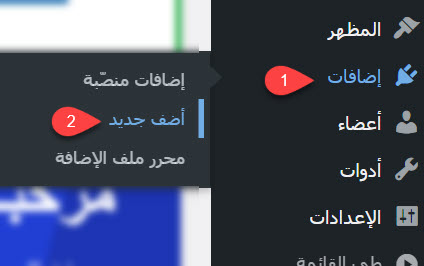
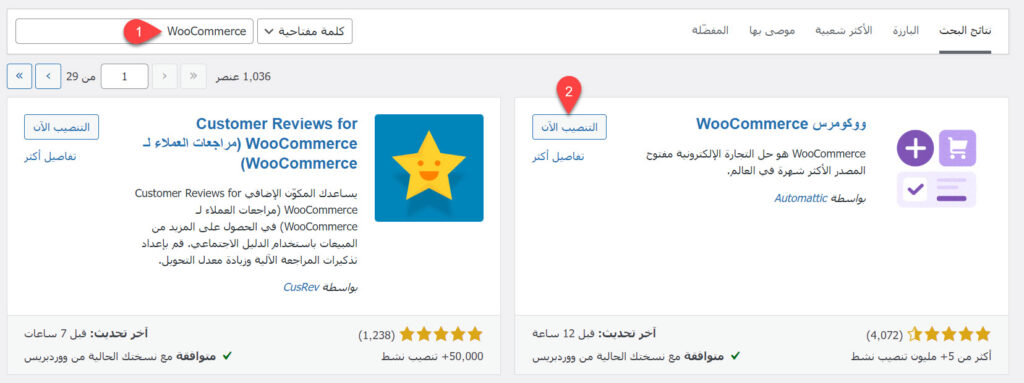
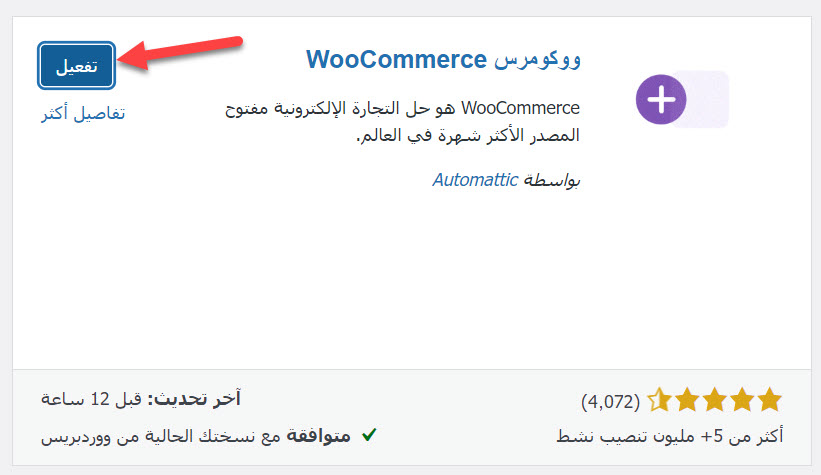
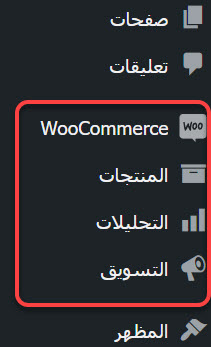
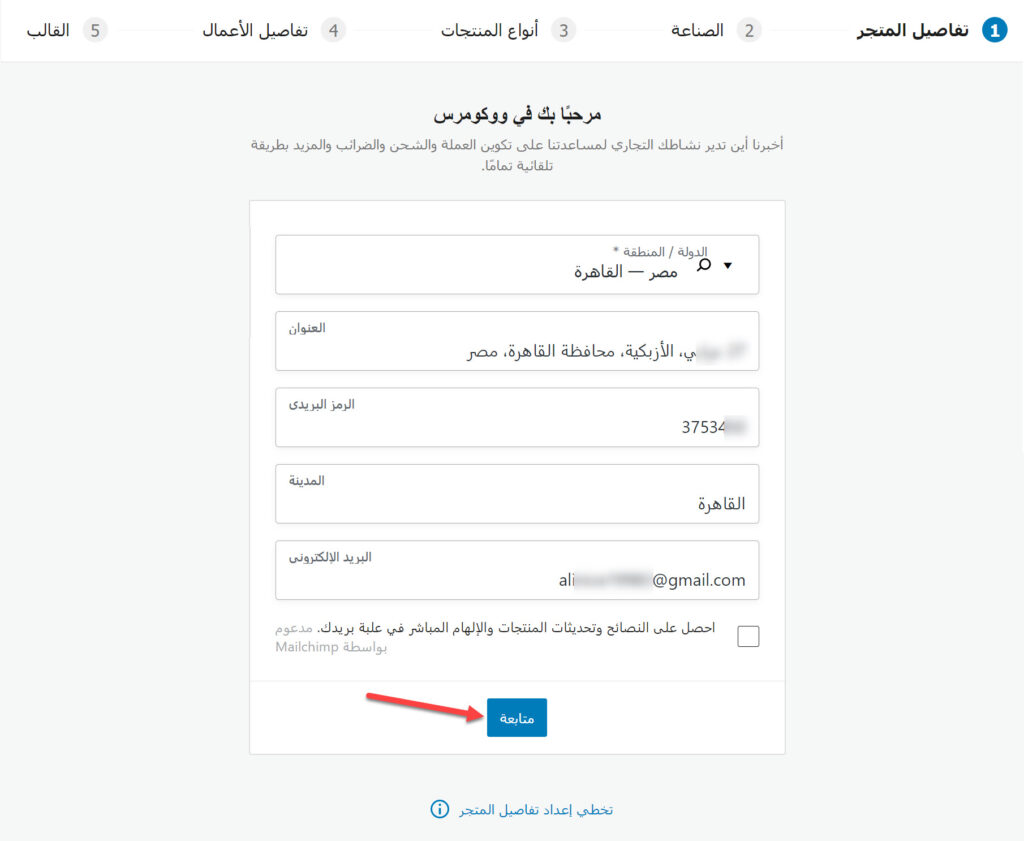
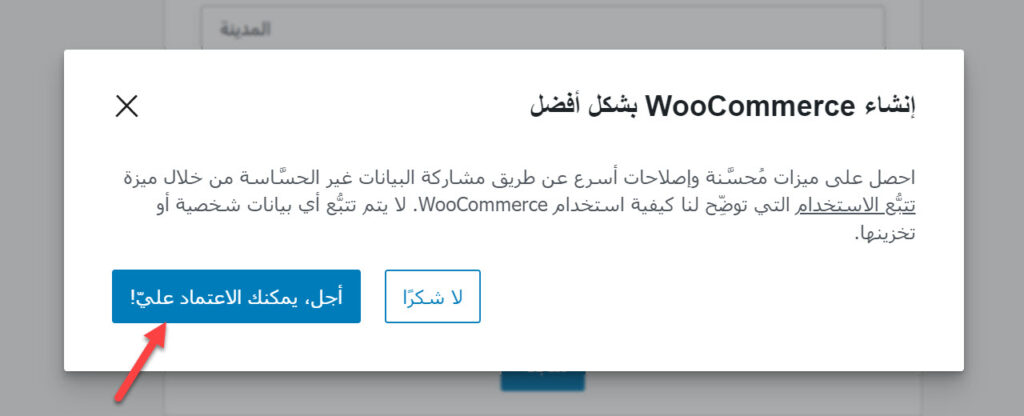
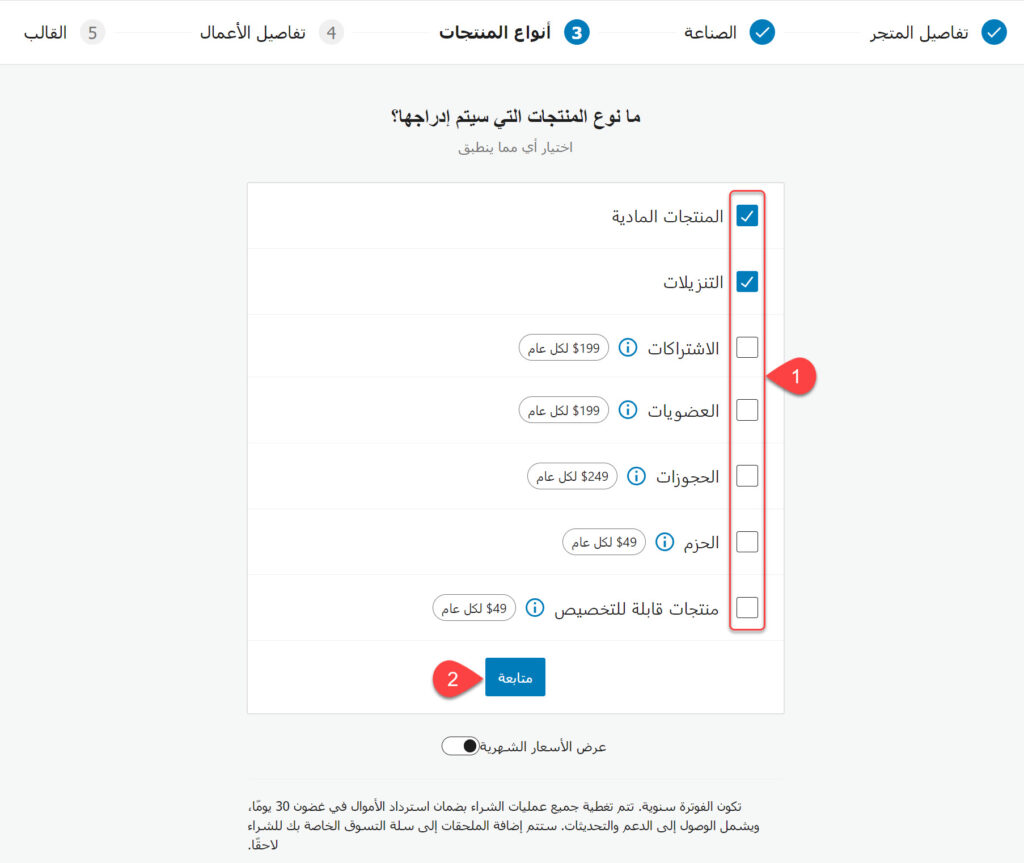
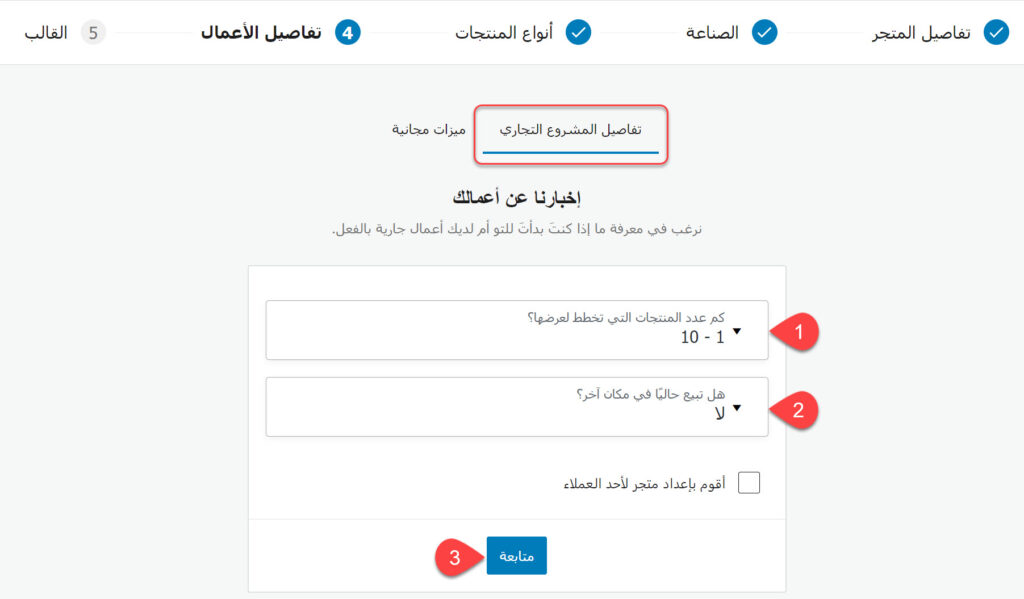
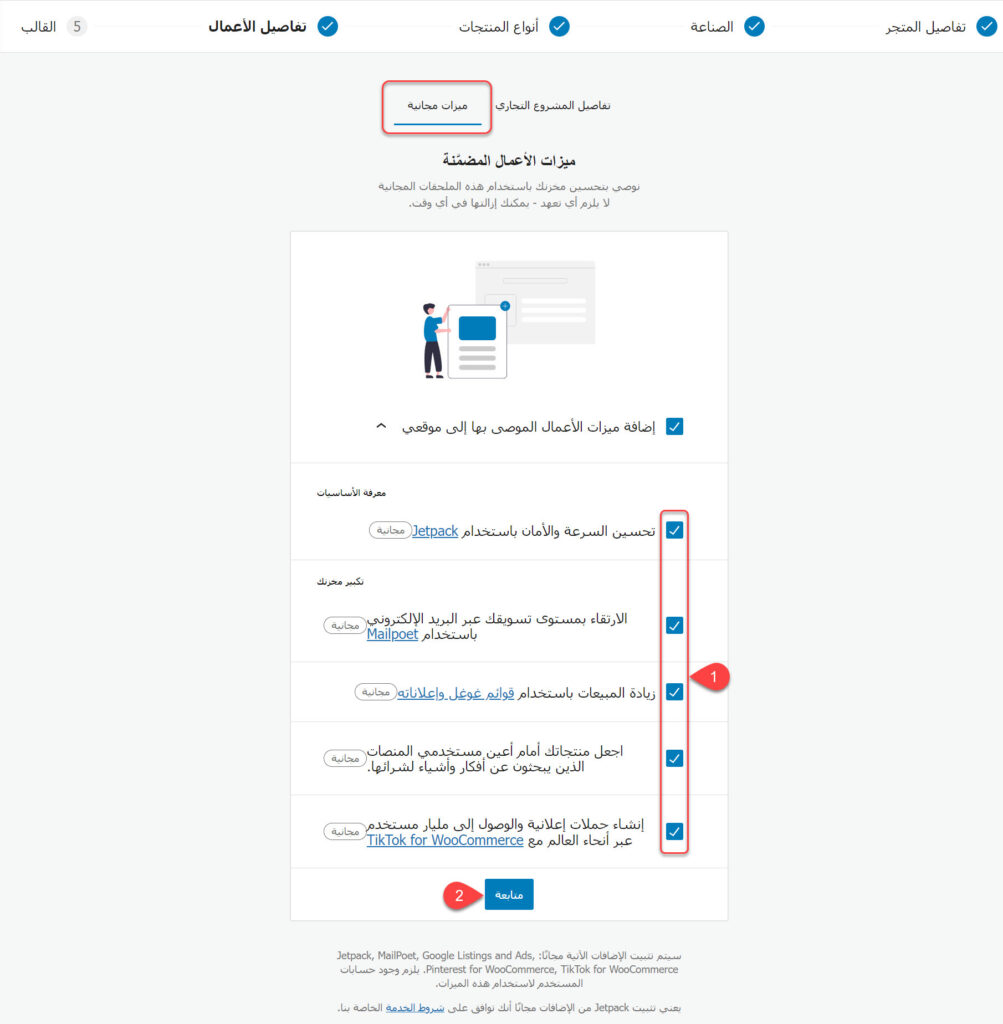
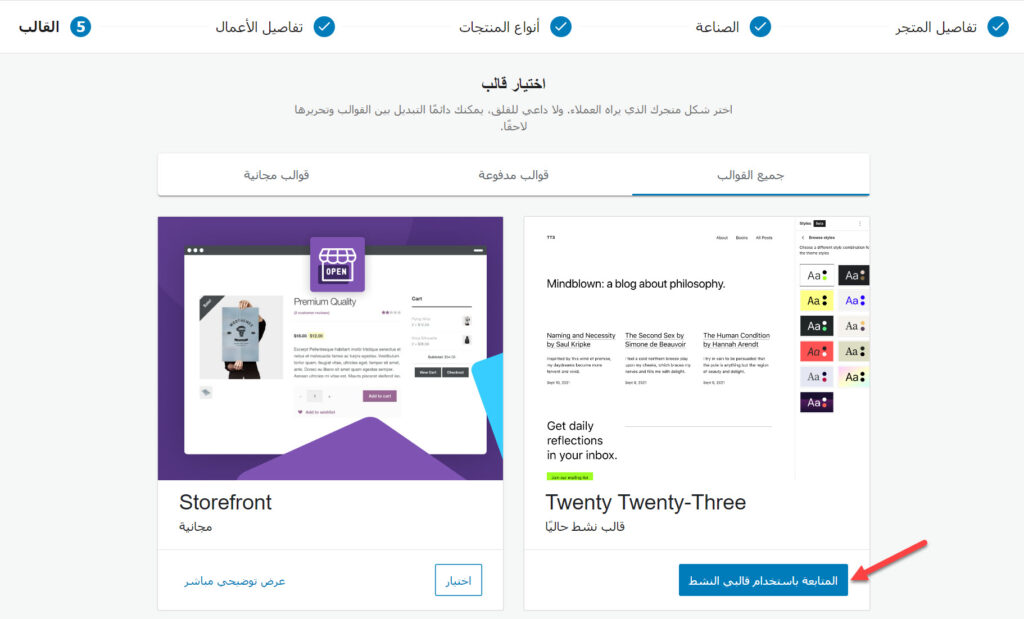
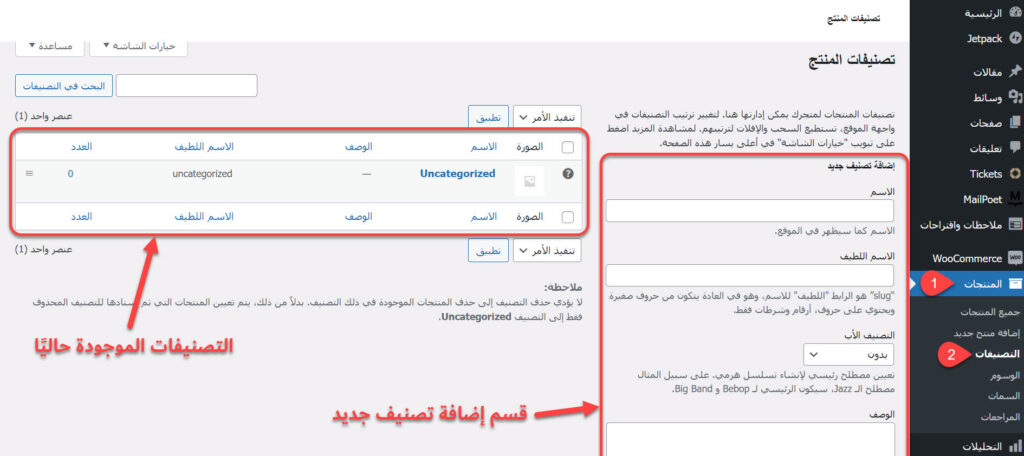
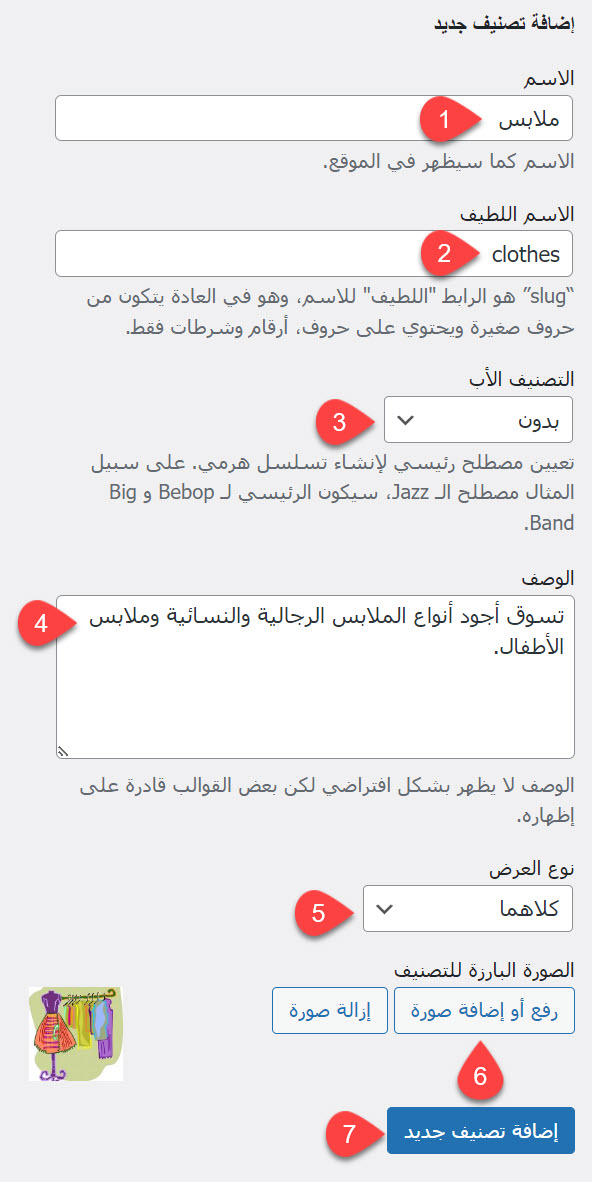
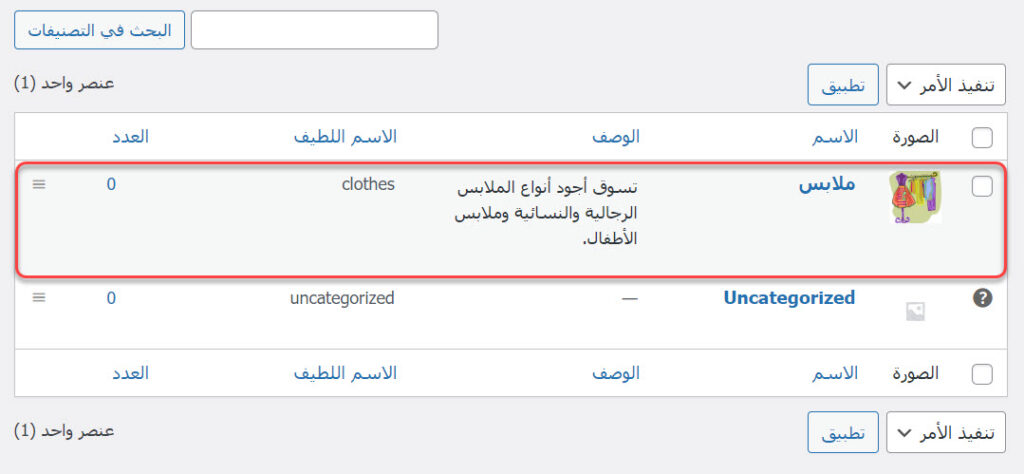
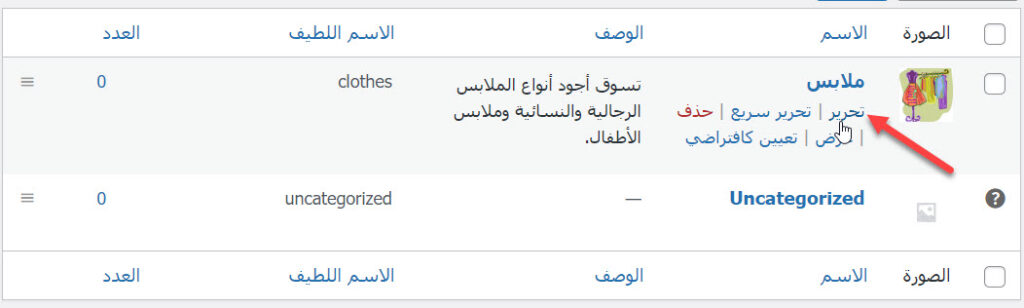
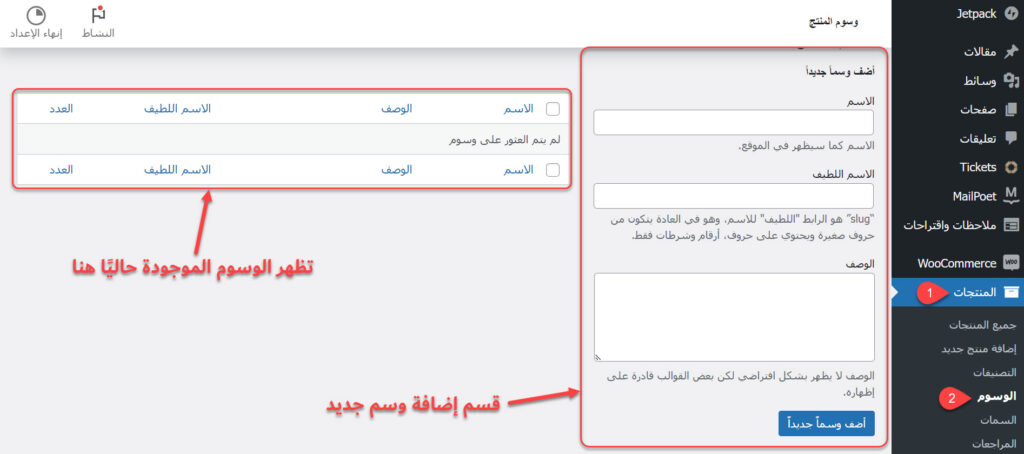
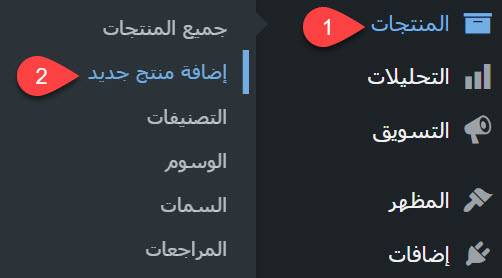
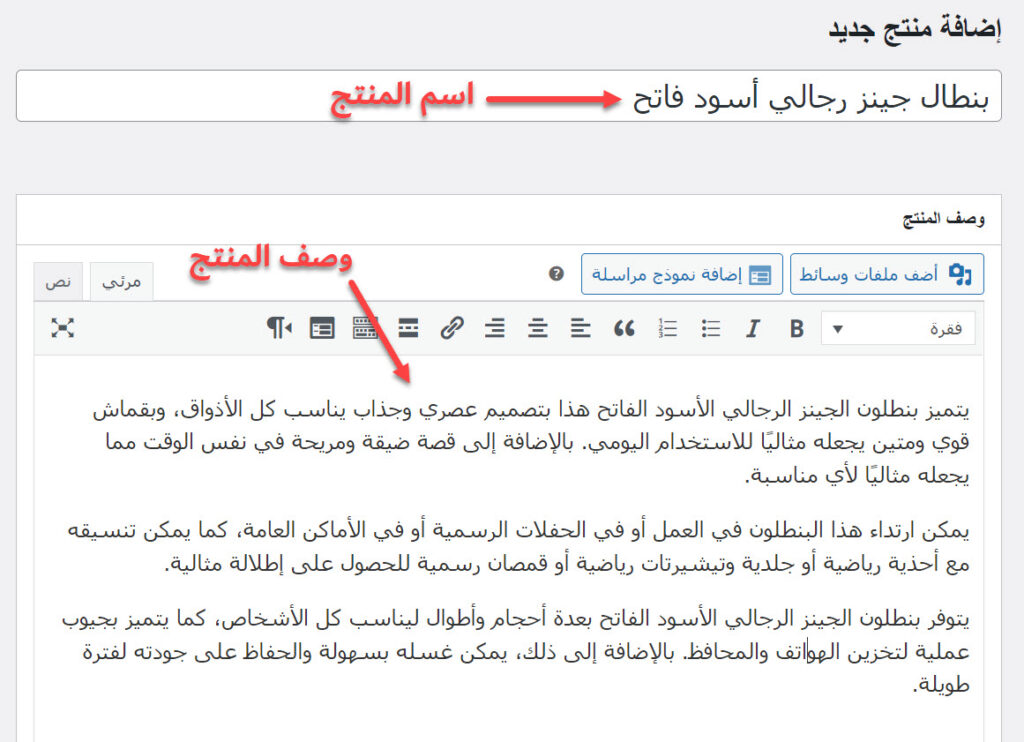
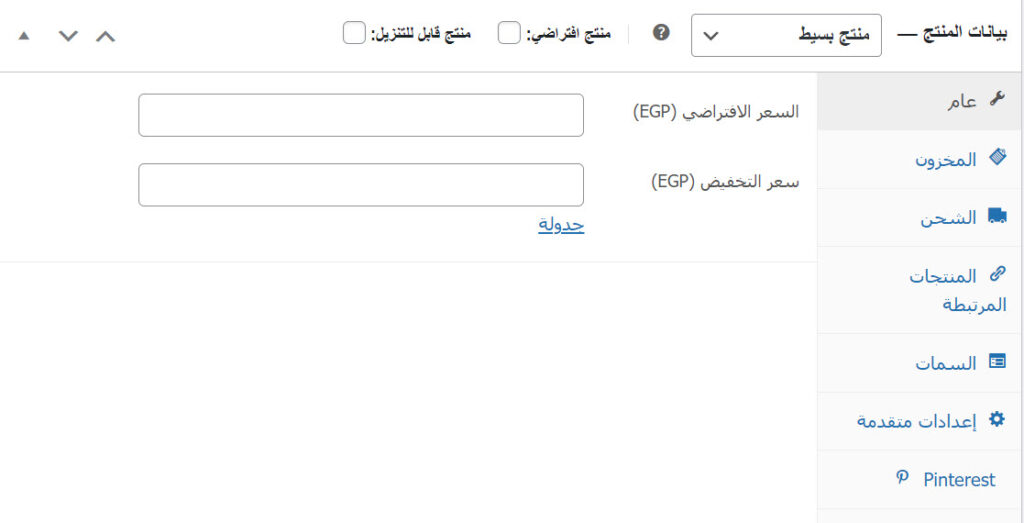

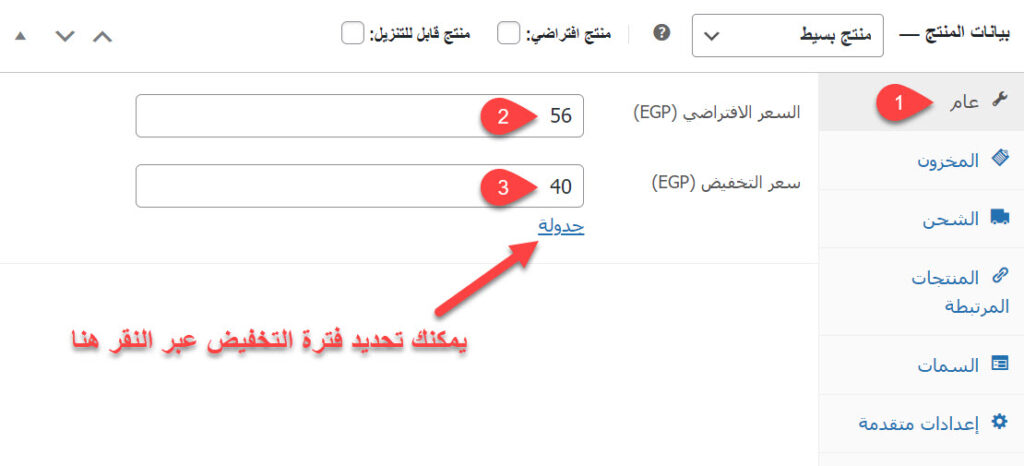
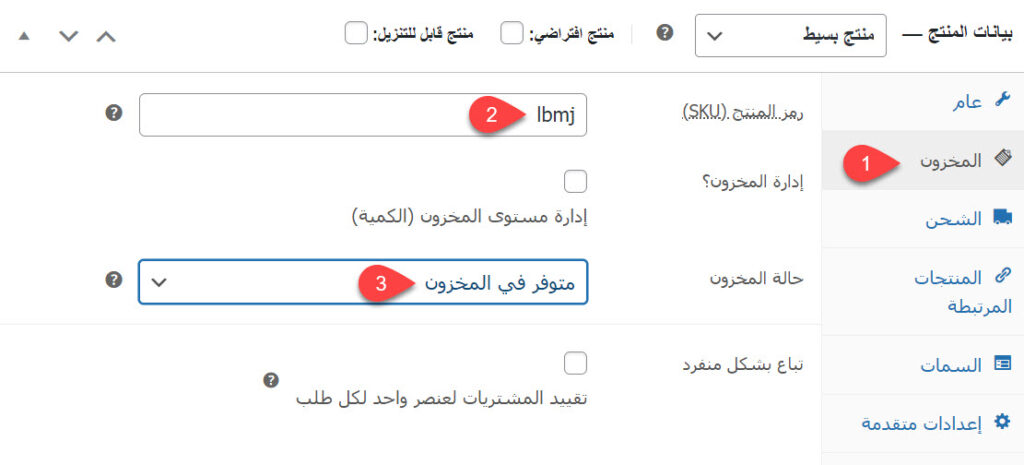
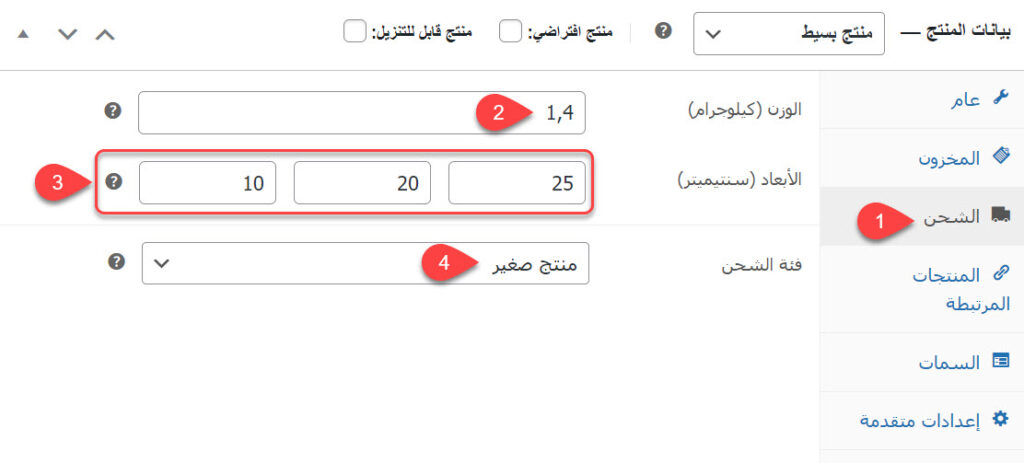
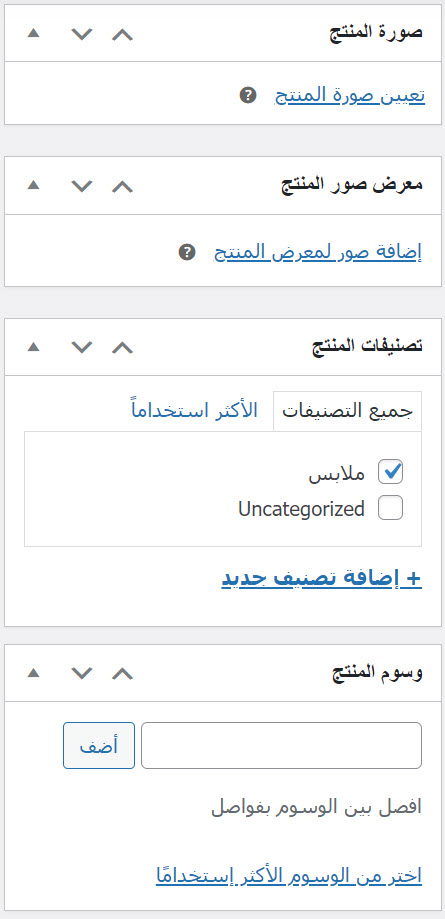
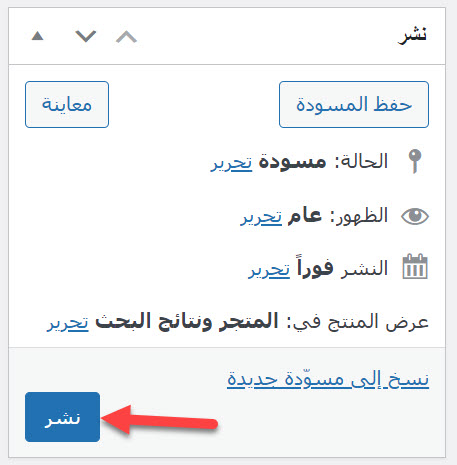






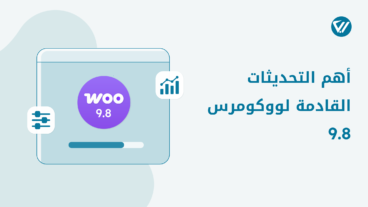

اترك تعليقك